Как выбрать материнскую плату
Обновлено: 06.07.2024
Выбор правильной материнской платы — это выбор всего основания вашего будущего компьютера, от которого будет зависеть стабильность и производительность всех остальных компонентов. Видеокарта, процессор, память, SSD и HDD — все это подключается напрямую к ней и общается между собой именно по ее каналам.
Технических характеристик у любой материнской платы при этом огромное количество, и разобраться во всех обычному человеку будет очень сложно. В этой статье мы сфокусируемся на самых важных из них — тех, которые просто необходимо знать и понимать.
Ну а после разбора всех значимых характеристик материнских плат мы предложим вашему вниманию несколько моделей на любой вкус и кошелек, которые можно быстро и удобно купить в магазинах нашего каталога.

Главные моменты, на которые стоит обратить внимание
Сокет CPU
На выбранной материнской плате должен быть подходящий сокет центрального процессора. Все потребительские AMD Ryzen используют AM4, сверхмощные Ryzen ThreadRipper — sTRX4 (старые — TR4), а Intel Core 10 и 11 поколений — LGA 1200 (9 поколения — LGA 1151).
Форм-фактор
Тут действует простое правило — чем меньше материнская плата, тем меньше на ней поместится всего полезного. Популярных форм-факторов три: ATX, Micro-ATX и Mini-ITX (Mini-ITX меньше, чем Micro-ATX).
Обычно выбор компактного форм-фактора обозначает два слота оперативной памяти вместо четырех, меньше слотов PCIe и, скорее всего, меньше других коннекторов.
ATX — самый популярный форм-фактор, и если ваш ПК (точнее, корпус вашего ПК) достаточно большой, выбирайте именно такую плату. Micro-ATX примерно на 6 см короче — такие платы подойдут для корпусов среднего размера. Mini-ITX — это основа для самых маленьких (полноценных) домашних ПК, и на такой плате обычно поместится только одна большая карта расширения (то есть, например, дискретная видеокарта).
Бюджет
Самую дешевую материнскую плату для (более-менее) современных процессоров можно приобрести всего за несколько десятков долларов. Самая дорогая обойдется более чем в $1000. Как сориентироваться точнее?
Около $120: обычно за эти деньги можно купить достойную материнскую плату для Ryzen, которая еще и позволит при желании немного разогнать процессор. В случае с Intel и этим бюджетом о разгоне просто забудьте.
Более $160: за эту сумму уже можно найти варианты с чипсетом Intel Z490, который поддерживает разгон. У AMD в этом диапазоне начинают появляться платы с топовыми чипсетами типа X570, RGB-подсветкой и даже Wi-Fi.
$200 и выше: больше RGB-подсветки, более продвинутые системы охлаждения VRM (если по-простому — система питания процессора, которая очень важна в процессе разгона), более широкий набор портов.
Блее $300: премиум-сегмент плат «потребительского уровня» — потратив столько, можно купить флагманскую плату на X570 или Z490 / Z590 с красивым дизайном, тоннами RGB и поддержкой особых функций разгона.
Больше стоит тратить только на материнские платы для так называемых HEDT-платформ — Intel Core X (вообще-то не похоже на то, что Intel продолжит развивать это направление, так что собирать такой ПК мы не рекомендуем — сейчас это тупик) и AMD Ryzen ThreadRipper (очень много ядер, большое тепловыделение, большое энергопотребление). Это вариант для тех, кто планирует использовать компьютер для очень серьезной работы с большими объемами данных.
Порты, слоты и интерфейсы
В первую очередь стоит отметить, что платить за дополнительные порты и, скажем, встроенный чип Wi-Fi стоит только тогда, когда они вам действительно нужны. С другой стороны, в будущем вам еще могут понадобиться скоростные USB 3.1 Gen 2 / Thunderbolt 3/4 и поддержка PCIe 4.0.
Итак, каждая материнская плата имеет свой набор портов на задней панели, определенный набор слотов и интерфейсов, а также несколько подключений для передней панели корпуса. Порговорим обо всех важных подробно:
USB 3.0 / USB 3.1 Gen 1: чем их больше, тем лучше — сейчас это стандартный и довольно быстрый USB-порт для работы практически с любой периферией.
USB 2.0: старый и медленный порт, скорости которого, впрочем, предостаточно для клавиатур, мышей и многих других девайсов.
USB 3.1 / 3.2 Gen 2: пока что воспользоваться всем потенциалом этого порта (до 10 Гб/с) может далеко не любое устройство. Но наличие таких портов поможет в будущем.
USB 3.2 Gen 2 2x2: еще быстрее, чем предыдущий стандарт — две полосы по 10 Гб/с! Такие порты вы найдете только на довольно дорогих платах.
USB Type-C: этот физический порт может использовать стандарт USB 3.1 Gen 1 или USB 3.1 Gen 2, а иногда — и USB 2.0 (этот вариант — обычно для подключения гарнитур). Полезно иметь хотя бы один USB Type-C (или просто USB-C) — его популярность среди производителей периферийных девайсов растет с каждым годом.
Выходы HDMI / DisplayPort: они вам понадобятся только в том случае, если вы планируете пользоваться встроенным графическим чипом процессора. На дискретных видеокартах есть собственные порты HDMI и DisplayPort.
Аудиовыходы: важны, если вы собираетесь подключить к своему ПК аналоговые наушники или динамики.
PS/2: обеспечивают совместимость с очень старыми клавиатурами и мышами. Если таких портов на выбранной модели нет — не расстраивайтесь, если они есть — не помешают.
Thunderbolt: все еще встречается на материнских платах для стационарных ПК довольно редко (обычно такие порты при желании добавляют PCIe-картами). Обеспечивают наибольшую скорость передачи данных — до 40 Гб/с!
SATA: с помощью этого интерфейса подключаются старые жесткие диски и (сравнительно медленные, но недорогие) SATA SSD. Обычно их более чем достаточно, но на их число все равно стоит обратить внимание на всякий случай.
Отдельно рассмотрим PCI Express и M.2.
PCIe: слот, который в домашних ПК практически всегда используется для видеокарт, но может быть использован и для огромного количества других плат расширения (например, для 10-гигабитного Ethernet-контроллера).
Чаще всего встречаются два типа слотов PCIe — короткие PCIe x1 (чаще всего они нужны для расширения набора USB и SATA) и длинные PCIe x16 (для видеокарт, RAID-карт и сверхбыстрых накопителей). В случае сборки стандартного ПК хватит даже минимального набора этих слотов.
Стоит отметить разницу между старым стандартом PCIe 3.0 и более новым стандартом PCIe 4.0. Последний позволил вдвое увеличить пропускную способность, и это очень впечатляет, но пока что воспользоваться этой скоростью могут только очень дорогие современные SSD-накопители.
M.2: слоты для маленьких и быстрых SSD-накопителей типа NVMe. Будьте внимательны! Иногда слоты M.2 могут быть ограничены скоростями интерфейса SATA (примерно до 500 МБ/с), иногда — PCIe 3.0, иногда — PCIe 4.0, и все это нужно соотнести с теми SSD, которые вы будете использовать в своем компьютере. Чаще всего речь идет о комбинации нескольких слотов M.2 с поддержкой PCIe 4.0 и PCIe 3.0.
Еще стоит поговорить о том, как материнские платы определяют максимальное количество накопителей и карт расширения, которые можно на них установить. Если вкратце, у каждого чипсета есть свое число так называемых «полос ввода-вывода», которыми пользуются все компоненты компьютера. Так, при установке PCIe 4.0 SSD плата может автоматически отключить некоторые порты SATA, а установка карты в третий слот PCIe может выключить один из слотов M.2. Здесь все зависит от решений конкретного производителя при создании конкретной модели — обратите внимание на руководство пользователя!
Рекордное количество этих самых полос ввода-вывода — у HEDT-платформ. У AMD ThreadRipper их целых 64! Во многом именно поэтому эти платформы используют для высокопроизводительных рабочих станций и серверов.
Слоты оперативной памяти
Подавляющее большинство популярных материнских плат использует четыре слота RAM. У моделей форм-фактора Mini-ITX это обычно два слота, а у топовых HEDT-моделей — восемь слотов. Естественно, это ограничивает максимальный объем памяти, поддерживаемый системой.
Стандартный объем оперативной памяти в 2021 году — 16 ГБ. 32 ГБ могут понадобиться продвинутым пользователям. При этом в два слота можно установить две планки по 32 ГБ общим объемом 64 ГБ! С другой стороны, часто за две планки по 32 ГБ нужно будет заплатить больше, чем за четыре планки по 16 ГБ.
Если вас волнует разгон, то стоит обратить внимание на то, какая максимальная частота оперативной памяти поддерживается материнской платой. Впрочем, об этом, как и о многих других аспектах разгона ПК, можно написать отдельную статью.
Чипсет
Выбор чипсета в первую очередь ограничивается выбранной платформой — AMD или Intel. Если же вам нужная рабочая станция на ThreadRipper, то выбора нет вовсе — сейчас это только платы на AMD X399.
Если же вам нужен не самый топовый, но функциональный компьютер, то практически всегда можно обойтись материнской платой, которая использует более дешевый и экономичный чипсет, нежели топовые Intel Z590 и AMD X570.
Во-первых, платы на Intel Z490 и Z590 нужны только в том случае, если вы собираетесь разгонять процессор. В остальных случаях достаточно будет более дешевых моделей с чипсетами H470 и B460 (они разгон включить просто не позволят).
Во-вторых, платы на AMD X570 на самом деле тоже нужно покупать довольно редко. У моделей с B550, X470 и B450 может быть немного меньше быстрых портов и интерфейсов, но в целом они покажут себя так же хорошо. Кроме того, у подавляющего большинства плат на X570 есть еще и лишний вентилятор, расположенный на самом чипсете. При этом все они поддерживают возможность разгона и установку даже свежих процессоров Ryzen 5000.
Аудиочип
Если вы не считаете себя аудиофилом и не готовы тратить сотни долларов для достижения высочайшего качества звука в наушниках и колонках, об этом пункте волноваться не стоит. Даже самые дешевые материнские платы сегодня обеспечивают достойную передачу и конвертацию аудиосигнала.
В случае чего позже всегда можно будет докупить отдельную аудиокарту — внешнюю или внутреннюю. Она обеспечит использование отдельного ЦАП и надежно экранированных от возможных помех компонентов.
Дополнительные функции
Здесь многое зависит от конкретного производителя — чтобы рассказать обо всех дополнительных «фишках» современных материнских плат, может понадобиться отдельная статья. Остановимся на самых важных:
Выключатель питания на борту самой платы: может пригодиться во время сборки ПК или тестирования отдельных компонентов вне корпуса. Обычным пользователям вряд ли пригодится.
Светодиоды и дисплеи диагностики: многими современными «материнками» используются в дополнение или вместо крохотного динамика для идентификации и последующего решения проблем. На них отображаются коды ошибок, связанные, к примеру, с бракованными компонентами или их неправильной установкой. Эти коды описаны в руководстве пользователя платы.
Чип Wi-Fi: если к вашему компьютеру не дотянется кабель Ethernet, вам понадобится беспроводное подключение. Его можно реализовать как посредством чипа на самой плате, так и посредством отдельной PCIe-карты или USB-донгла. Выбор за вами, но «материнки» с Wi-Fi всегда немного дороже.
Топ-9 материнских плат для Intel и AMD

ASUS ROG MAXIMUS XIII HERO
Одна из лучших материнских плат на топовом чипсете Intel Z590. Предназначена для самых мощных систем — здесь есть 14-фазовая система VRM, которая обеспечит стабильным питанием флагманские Core i9 даже при разгоне. Еще в наличии — RGB-подсветка, много защиты компонентов, два порта Thunderbolt 4, четыре слота PCIe 4.0 M.2 и премиальная аудиосистема. Эта модель легко будет работать даже с памятью DDR4-4000.
Особенности:
ASRock Z490 TAICHI
Великолепная материнская плата на более старом флагманском чипсете Z490. Внушительная 12-фазная VRM, три слота M.2, восемь портов SATA — все, что нужно, чтобы соорудить продвинутый игровой ПК или рабочую станцию на этой платформе.
Особенности:
GIGABYTE Z390 GAMING X
Отличная недорогая модель на базе Z390. На эту плату можно установить Core i9-9900K — хоть и старый, но до сих пор очень быстрый топовый CPU Intel. Ну а благодаря классу «материнки» она позволит его еще и разогнать. Правда, об ограничениях Z390 забывать не стоит — так, здесб есть только один хедер USB 3.1 Gen 2 и нет подключений для фронтальных USB 3.1 Gen 2. Хороший выбор для мощного, но при этом не слишком дорогого игрового ПК.
Особенности:
ASRock H370M Pro4
Одна из лучших материнских плат на чипсете Intel H370. Компактная модель для среднебюджетных систем с ограниченной функциональностью (снова нет фронтального хедера USB 3.1 Gen 2), главное преимущество которой — привлекательная цена.
Особенности:
ASUS ROG Strix B550-F Gaming (Wi-Fi)
Одна из лучших материнских плат на свежем чипсете AMD B550. Отличная 14-фазовая VRM, 2.5-гигабитный Ethernet-контроллер, чип Wi-Fi (есть и более дешевая версия без него), богатый набор портов (правда, понятное дело, без Thunderbolt), аудиосистема премиум-класса — выбор для тех, кто хочет собрать мощный ПК на Ryzen, но не нуждается в излишествах топовых плат на X570.
Особенности:
GIGABYTE X570 AORUS ULTRA
Продвинутая модель на AMD X570 с тремя высокоскоростными слотами M.2 и расширенным набором портов. Для тех, кто планирует использовать самые мощные Ryzen и серьезно разгонять их.
Особенности:
MSI MPG X570 GAMING PLUS
Одна из самых доступных X570-плат — VRM здесь 10-фазовая, но разгонять не слишком мощные Ryzen (т.е. Ryzen 5 и многие Ryzen 7) можно будет без особых проблем. Адекватное решение за сравнительно небольшие деньги.
Особенности:
ASRock Fatal1ty B450 Gaming-ITX/ac
Одна из лучших материнских плат на старом чипсете AMD B450. Практически идеальный вариант для компактного ПК, процессор которого вы не собираетесь разгонять (сохранить бы температуру на нормальном уровне с базовыми частотами!). USB-портов тут не так много, зато есть Wi-Fi, а цена этой модели благодаря ее возрасту уже весьма привлекательная. При этом с ней можно легко использовать даже Ryzen 5000 (только не покупайте Ryzen 9).
Особенности:
ASUS Prime TRX40-Pro
Флагманская материнская плата для рабочих станций с AMD Ryzen ThreadRipper. У VRM здесь 14 фаз и внушительное охлаждение, которое также можно дополнить отдельным вентилятором (!). Идеальный выбор для компьютера, который должен отрабатывать потраченные на него деньги тяжелой работой с данными.
Перед покупкой материнской платы, как и всех комплектующих, актуально задать несколько вопросов. Для каких целей нужна материнская плата? Основой какой сборки она будет, и планируется ли на ней разгон процессора и памяти? С прицелом на какое время она приобретается, под какие задачи и главное -под какой бюджет? Нередко эти, казалось бы, простые вопросы становятся предметом долгих размышлений даже для продвинутых пользователей ПК. Мы постарается ответить на них и поделимся мнением редакции I2HARD.
Под определенную платформу

Здесь стоит учитывать не только производителя процессора, но и актуальность семейства CPU на момент подбора комплектующих. Рассмотрим эту ситуацию детально.
Предыдущие настольные флагманы компании Intel в лице процессоров Core i9-9900KS, Core i9-9900K и Core i9-9900KF стоило устанавливать преимущественно на топовые материнские платы с мощной системой питания. Такие модели плат с чипсетом Intel Z390 чаще всего обладали стоимостью 20000 рублей и выше. И их действительно имело смысл приобретать для самых старших CPU семейства Coffee Lake Refresh. Выход новой платформы Intel с процессорами Comet Lake, включающими в себя мощные 10-ядерные CPU, заставил производителей материнских плат изменить подход к качеству своей продукции. Большинство плат с разъемом LGA1200 получило усиленную систему питания процессора, способную без проблем потянуть разгон процессора и памяти. Недавно протестированная нами ASUS TUF Gaming Z490-Plus Wi-Fi это полностью подтверждает. Улучшенный аналог Core i9-9900K в лице процессора Core i7-10700K разогнался на этой плате до 5200 МГц, а оперативная память - до 4400 МГц. При этом стоимость данной материнской платы составляет 16000-18000 рублей в зависимости от версии с Wi-Fi или без.

Другой, не менее яркий пример - материнская плата MSI X370 Krait Gaming, с которой мы познакомили читателей нашего сайта более 3 лет назад. Как известно, платформа AMD с разъемом AM4 является долгоиграющей историей. Чипмейкер с самого начала объявил, что будет развивать и поддерживать Socket AM4 до 2020 года включительно. Это позволило материнским платам с чипсетами AMD X370 и B350 быть актуальными и сейчас. С помощью своевременного обновления прошивок BIOS производители таких плат привносили поддержу новых процессоров, не забывая при этом устранять выявленные недочеты и улучшать работу с оперативной памятью.
Исходя из вышеперечисленных примеров, стоит сказать, что для выбора материнской платы фактор платформы имеет очень важное значение. От этого будет зависеть, насколько долго ваша сборка будет актуальной, а также, как долго выбранная плата не потребует замены.
В зависимости от производителя и цены
Вопрос выбора материнской платы того или иного производителя - извечный предмет спора и войн на полях технических форумов. Если не брать во внимание мировые рекорды разгона процессора и оперативной памяти, установленные экспертами оверклокинга, то стоит сказать, что практически у каждого производителя материнских плат из большой четверки всегда есть решения под тот или иной бюджет.

При использовании термина "большая четверка" речь идет, конечно же, о ASUS, MSI, ASRock и GIGABYTE. Материнские платы именно этих четырех производителей наиболее популярны и широко представлены для процессоров Intel и AMD. Поэтому, рассматривая те или иные модели материнских плат, практически любой сборщик, так или иначе, встретится с ситуацией, когда в определенном бюджете у него будет выбор между моделями примерно одного уровня. В этой ситуации нельзя дать конкретной рекомендации в пользу покупки материнской платы именно производства ASUS или GIGABYTE. При сравнении моделей обратить внимание стоит на систему питания процессора и охлаждение, количество и тип интерфейсов подключения, возможность установки накопителей и оперативной памяти, а также на комплектацию материнской платы.
Не менее важное значение имеет оболочка BIOS и предыдущий опыт пользователя. Наглядный пример этому - материнские платы компании ASRock. Интерфейс настроек BIOS плат данного производителя сильно отличается. И порой пользователи, привыкшие к интерфейсу BIOS плат ASUS или MSI, не всегда смогут легко ориентироваться в оболочке плат ASRock, или наоборот.

Нет четких рекомендаций и на вопрос, за какую стоимость стоит покупать материнскую плату. Стоит понимать, что чем качественнее и функциональнее девайс, тем выше его розничная стоимость. Поэтому если топовая материнская плата для процессоров Intel Coffee Lake Refresh от компании ASUS стоит дороже 30 тысяч рублей, аналог такого продукта от MSI, ASRock или GIGABYTE не будет стоить сильно дешевле.
Под определенный уровень сборки
В понятие "уровень" мы вкладываем цели, задачи и предназначение планируемой сборки. Это может быть строгий рабочий ПК или же красивый игровой компьютер с яркой RGB-подсветкой. Примеры таких компьютеров ниже на фото.


В этом вопросе материнская плата имеет решающее значение. Особенно, если требования к системе выходят за рамки простого домашнего гейминга. Построение рабочего ПК, возможностей которого будет достаточно для решения любой вычислительной задачи, требует особенной материнской платы. Под эту категорию чаще всего попадают флагманские модели, способные дать пользователю максимум от платформы. Наглядный тому пример - материнская плата ASUS ROG Zenith II Extreme для процессоров AMD Ryzen Threadripper 3-го поколения. На базе данного решения пользователь сможет собрать настоящую рабочую станцию с 32-ядерным процессором и 256 Гб оперативной памяти. Материнская плата обладает широчайшим функционалом и множеством современных интерфейсов.

Обратной стороной, приведенной выше в качестве примера материнской платы, является вопрос целевого использования возможностей. Если потенциал, которым обладает та или иная материнская плата, не будет задействован, то приобретение такого варианта для сборки ПК окажется напрасной тратой денег.
Более наглядно это раскрывается, когда пользователи собирают домашние игровые системы. Там, как правило, ключевое значение имеет видеокарта, а не дорогая материнская плата. Поэтому покупать для игрового ПК флагманскую материнскую плату имеет смысл, только если вы используете топовый процессор и планируете его разгонять. Оверклокинг процессора и оперативной памяти доступен на большинстве материнских плат с ценой выше средней, но лучшие результаты разгона достижимы чаще всего на топовых моделях. Примером может считаться серия ASUS ROG Maximus IX/X/XI Apex. Эти материнские платы проявили себя наиболее успешно в вопросах разгона оперативной памяти и процессора, завоевав сердца многих оверклокеров и энтузиастов.
С достаточной функциональностью
Возможности любой материнской платы не ограничиваются только мощностью системы питания процессора и способностью принять на борт максимальный объем оперативной памяти. Это целая совокупность факторов, среди которых немалое значение имеют периферийные разъемы, готовность принять на борт современные устройства с быстрой передачей данных, количество разъемов для подключения вентиляторов и элементов RGB-подсветки. Все это стоит учитывать при выборе материнской платы, заранее оценивая примерную картину вашей сборки. Пример задней панели бюджетной материнской платы:

Предположим, что планируется сборка красивой игровой системы с множеством RGB-комплектующих. В этом случае стоит отдать предпочтение материнской плате с несколькими разъемами +12В и +5В RGB. Любителям кастомных систем жидкостного охлаждения определенно понравятся модели материнских плат, в которых количество разъемов 4-пин PWM более чем 5 штук. Тому, кто имеет большой парк разнообразной периферии, будет очень удобно иметь на тыльной и фронтальной панели корпуса ПК достаточное количество разъемов USB с высокой скоростью передачи данных. Сразу несколько сетевых подключений помогут обеспечить материнские платы с двумя-тремя разъемами LAN, а предоставить беспроводную альтернативу подключения - модели со встроенным модулем Wi-Fi. Пример задней панели дорогостоящей материнской платы:

Количество и тип подключаемых накопителей также зависит от выбранной вами материнской платы. Возможность установки более двух современных и скоростных NVMe накопителей - частая прерогатива флагманских моделей и плат с расширенным функционалом. Поэтому на то, сколько материнская плата способна принять на борт SSD в форм-факторе М.2, стоит обращать внимание. Как стоит и учитывать наличие радиаторов охлаждения для данного вида накопителей. Чаще всего именно на радиаторах M.2 производители экономят в бюджетных моделях материнских плат.
Также к функциям, которые не обязательны, но определенно облегчают эксплуатацию, относятся кнопки управления непосредственно на печатной плате. Такой функционал чаще всего достается материнскими платами верхнего ценового диапазона. Фирменные кнопки позволяют не только управлять включением и перезагрузкой системы, но и помогать при разгоне процессора и оперативной памяти. Кнопки управления на тыльной панели разъемов могут выполнять функции сброса настроек и/или обновления прошивки BIOS.
На перспективу обновления системы
Стратегия поэтапного приобретения комплектующих в процессе построения сбалансированной системы - частое и интересное явление для мира ПК. Те или иные возможности позволяют пользователю на раннем этапе сделать выбор в пользу временных комплектующих, а от каких-то отказаться вовсе. И ключевые возможности в этом предоставляет именно материнская плата. Например, при построении игрового ПК можно купить материнскую плату с разъемами для вывода изображения, а процессор с встроенным видеоядром. При ограниченном бюджете это позволит "пересидеть на встройке" какое-то время, накопив деньги и докупив позже желаемую видеокарту. По аналогии с этим решаются вопросы постепенного увеличения объема памяти, количества накопителей и многое другое.

Поэтому выбор материнской платы должен быть таким, чтобы возможность апгрейда сохранялась. В том числе и в виде замены процессора на модель уровнем выше. Если материнская плата приобретается не на короткий срок эксплуатации и пользователь видит перспективу обновления CPU на более производительную модель, то стоит рассматривать варианты с качественной системой питания процессора. Возвращаясь к платформе AMD с разъемом Socket AM4, нельзя не упомянуть про первое поколение материнских плат с чипсетами AMD X370 и B350. Компания AMD за прошедшие годы уже успела выпустить три семейства процессоров Ryzen. А обладатели материнских плат с чипсетами AMD X370 и B350 могут установить любой из этих существующих процессоров простым обновлением прошивки BIOS.
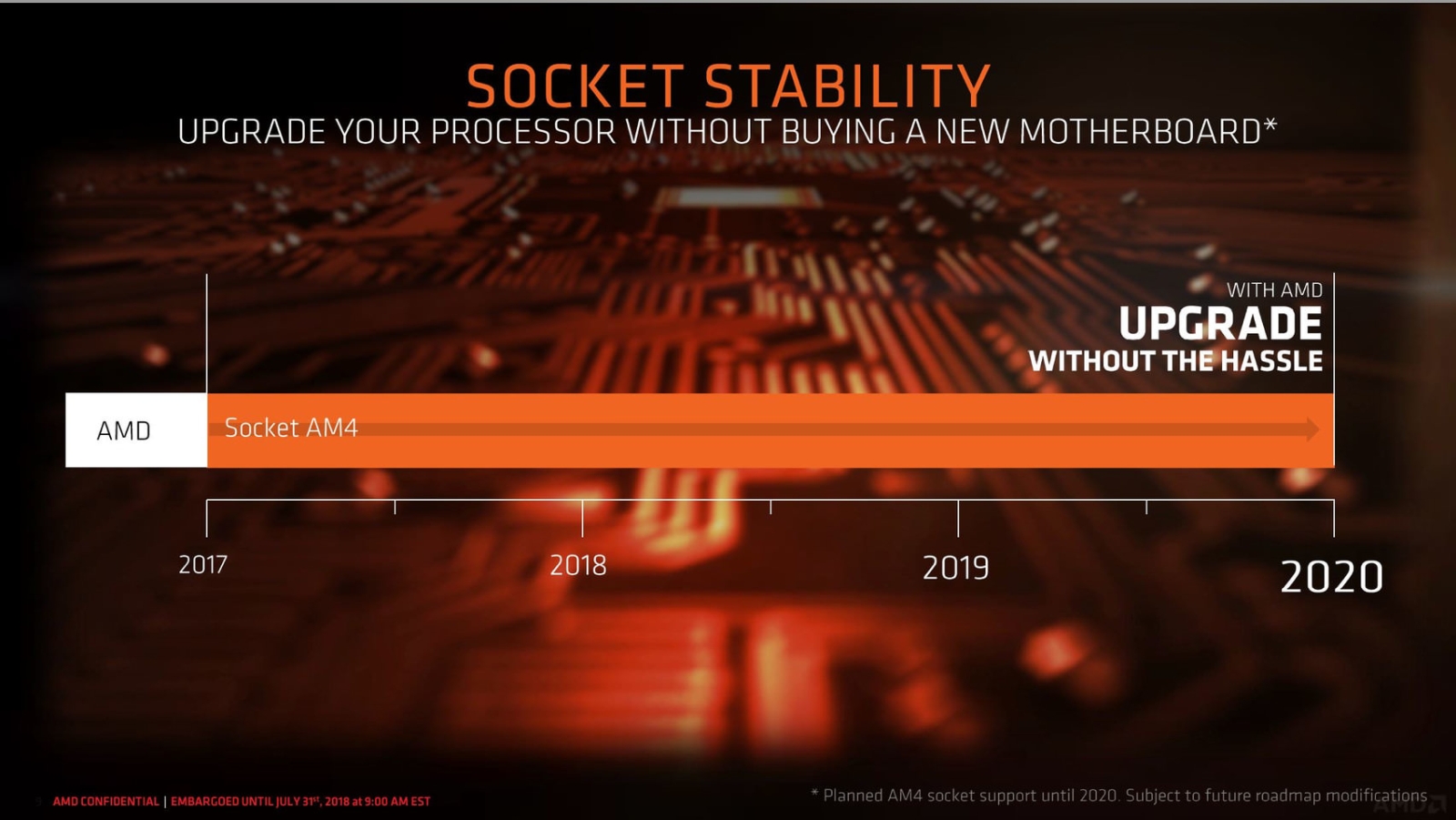
Поэтому при выборе материнской платы нужно определиться, на какой срок эксплуатации и под какие задачи она приобретается. Грамотный и правильный выбор позволит в будущем не только избежать замены материнской платы, но и лишних затрат при перепродаже старой платы и покупки новой. Неплохим примером для сегодняшнего дня может стать новая платформа Intel с разъемом LGA1200. С точки зрения перспективы последующего апгрейда, на данный момент покупка материнской платы и процессора Comet Lake выглядит обнадеживающе. В компании Intel уже присутствуют планы по выпуску новых 10-нм процессоров для разъема LGA1200 в 2021-м году. Это позволит владельцам материнских плат с разъемом LGA1200 осуществить замену на новый CPU простым обновлением BIOS.
Собирая своим друзьям и большому кругу знакомых игровые и мультимедийные компьютеры, а также изначально корректируя по моему мнению неправильные и несбалансированные сборки, я пришел к выводу о том, что большинство неопытных пользователей, первый раз собирающих компьютер своими (но чаще всего моими) руками, очень часто берут просто неадекватные материнские платы для своих процессоров и того функционала, который будет ими востребован.
реклама

И нет, это не будет очередной статьей из разряда "рынок материнских плат" / "выбор материнской платы" / "какую материнскую плату купить", я просто выскажу несколько тезисов по поводу выбора материнской платы для платформы на AM4 либо же LGA 1151v2/1200, другие платформы, как устаревшие, так и серверные, либо же "китайцев", я затрагивать не буду.
Дешевая 3070 Gigabyte Gaming - успей пока не началосьТезис первый: вам не нужна дорогая материнская плата для игрового ПК, если вы не умеете разгонять процессор и оперативную память
реклама
var firedYa28 = false; window.addEventListener('load', () => < if(navigator.userAgent.indexOf("Chrome-Lighthouse") < window.yaContextCb.push(()=>< Ya.Context.AdvManager.render(< renderTo: 'yandex_rtb_R-A-630193-28', blockId: 'R-A-630193-28' >) >) >, 3000); > > >);Допустим, вы простой геймер и имеете "среднестатистически бюджет" на сборку игрового ПК. Естественно, что в силу своего бюджета вы ориентируетесь исключительно на платформу AM4, процессор же вы выбираете между Ryzen 3 3300X, Ryzen 3 3100X или, как не странно, Ryzen 5 3500X, склоняясь, скорее всего, к последнему из представленных экземпляров. В вашем случае экономия на материнской плате - это деньги, вложенные в более мощную видеокарту, являющуюся главным компонентом игрового ПК. 7000 рублей за новую материнскую плату - это крайняя стоимость, на которую вам стоит ориентироваться. Но в большинстве случаев удачные решения могут подвернуться и за чуть более чем 5000 рублей, как, например, популярная материнская плата ASRock B450M Pro4-F. Можно с уверенностью сказать, что вы не заметите никакой разницы между платой за 90$ и 150$, если вы просто играете или занимаетесь не процессорозависимой работой, а настраивать что-то в BIOS вам просто не интересно. А вот покупка SSD вместо HDD сделает ваш ПК намного быстрее в любых задачах. Единственное, на что стоит обратить внимание при покупке такой почти "офисной" материнской платы - это на наличие радиаторов на VRM, чтобы не задумываться хоть о каком-то нагреве "питальника" во время игр.

Тезис второй: покупка дорогой материнской платы под апгрейд чаще всего бессмысленна
Я уверен, что у многих из вас, читающих сейчас данный материал, в голове есть мысли о покупке материнской платы "с прицелом на будущее". Если вы серьезно собираетесь купить дорогую материнскую плату (например, на чипсете X570), чтобы потом (когда-нибудь, когда все подешевеет) обязательно обновиться до самых многоядерных и высокочастотных процессоров, экономя на текущем процессоре, оперативной памяти или видеокарте, то отбросьте эту мысль. Будем честны: абсолютное большинство пользователей через три-пять лет уже успеют забить на свою идею купить многоядерный и высокочастотный процессор, ведь на рынке уже будут (возможно) более выгодные решения с оперативной памятью стандарта DDR5 и обновлять платформу с уже устаревшей оперативной памятью будет как минимум сомнительно. А кому понравится продавать дорогую материнскую плату стоимостью более 200$ за половину цены или даже дешевле? Поэтому мое мнение таково, что если вы не энтузиаст и компьютеры - это не ваше увлечение и род занятий, то рассматривайте покупку ПК комплексно с ориентацией на свои нужды, берите на "здесь и сейчас", а не под "апгрейд когда-нибудь".
реклама
Тезис третий: не переплачивайте за функционал и маркетинг в материнской плате, который не будет вами востребован
Большое количество SATA-портов, несколько слотов PCI Express, возможность собрать систему с SLI или Crossfire, встроенные модули Bluetooth и Wi-Fi, подсветка, новомодный PCI Express 4.0, более дорогие форм-факторы - все это громкие названия и маркетинг, который не будет востребован вами, если вы не энтузиаст и не имеете представления о том, как весь этот функционал реализовать. Конечно, для многих материнская плата - это какой-то предмет декора, и если вам нужна красивая материнская плата, то, конечно, берите и переплачивайте за внешний вид. Но если вам нужен ПК, чтобы просто играть и сидеть в интернете, то стоит взять самую простую плату, подходящую вашим реальным требованиям, а не навязанными кем-то, а на сэкономленные деньги купить что-то более важное.
Тезис четвертый: большинству пользователей, собирающих систему на AMD Ryzen, не нужна материнская плата дороже 10 000 рублей
Времена успели поменяться, и уже сейчас потребители, которые хотят просто "вставить и пользоваться", выбирают процессоры от AMD. Решения Intel же сохранили свой интерес для энтузиастов благодаря возможности более агрессивного разгона как оперативной памяти, так и процессора. И, так как разгона, приносящего серьезный профит на платформе AMD уже давно нет, то и смысл покупать дорогую материнскую плату для простого пользователя попросту отсутствует. Если вы рассматриваете покупку процессора до Ryzen 9 3900 (без индекса X и при небольшой настройке) включительно, а это 99.9% от потенциальных читателей, то вам не нужна материнская плата дороже той же ASUS TUF B450M-PRO GAMING, мое мнение о которой уже было высказано в предыдущей статье. Если же вы ориентируетесь на покупку шестиядерного процессора (или с меньшим количеством ядер), то бюджетная материнская плата на чипсете B450 - это все, что вам нужно.
реклама

Тезис пятый: собирая игровой ПК на Intel, вам потребуется относительно дорогая материнская плата на Z-чипсете (Z370, Z390, Z490), даже если вы имеете процессор с заблокированным множителем, иначе данная конфигурация не будет иметь никакого смысла
Как известно, компания Intel предоставляет пользователям полноценные возможности для разгона лишь на материнских платах с Z-чипсетами. И, если вы противник процессоров с ножками и плат с дырявыми сокетами, то вам придется раскошелиться на старший чипсет, чтобы полноценно разгонять оперативную память и конкурировать с системами на AMD Ryzen. Пусть покупка процессора с разблокированным множителем и совсем не обязательное условие комфортного гейминга, учитывая, что большинство пользователей не занимается разгоном, но старший чипсет позволит вам хотя бы выставить память в XMP, что значительно поднимет FPS в играх. И вам совсем не обязательно покупать дорогую материнскую плату, чтобы иметь систему на процессоре Intel и радоваться жизни - абсолютному большинству читателей будет достаточно очень даже бюджетной MSI Z390-A PRO или Gigabyte Z390 UD, если собирается система на процессоре i5 (можно и с разблокированным множителем) или i7 (желательно без разгона CPU).

Тезис шестой: топовому процессору топовая материнская плата, или тот случай, когда вам действительно нужна дорогая материнская плата для игрового ПК и, тем более, рабочей станции
Если вы собираете дорогостоящий игровой ПК с процессором i7 9700K / i7 9700KF / i9 9900K / i9 9900KF / i9 9900KS / Ryzen 9 3900X / Ryzen 9 3950X или на любом другом чуть менее распространенном или более мощном процессоре от AMD или Intel, то для комфортной работы и стабильности системы вам потребуется дорогая материнская плата исключительно на топовом чипсете для процессоров Intel и на чипсетах B550 (только топовые решения с развитой подсистемой питания процессора), X470 и X570. В случае с топами AMD на платформе AM4 в данный момент самая доступная ультимативная материнская плата - это ASRock X470 Taichi (к сожалению, оставшаяся лишь в варианте Ultimate), цена которой очень близка к 20 000 рублей. В случае с Intel, как не странно, ценники на отличные материнские платы стартуют даже дешевле 15000 рублей, а предтоповой платы для умеренного разгона i7 или i9 вам будет вполне достаточно.
Тезис заключительный: покупайте дорогую материнскую плату, если действительно знаете, зачем она вам нужна, или если очень хочется
Если вы коллекционер, оверклокер или просто можете позволить себе купить дорогую материнскую плату, так как имеете безграничный бюджет, то обязательно покупайте и ни в чем себе не отказывайте. Нет смысла экономить, выбирая компромиссные модели, если вы не получите от этой покупки удовольствия.
Материнская плата — это основа компьютера. Но несмотря на ее огромную роль в сборке, на ней можно сэкономить. Сэкономить — не значит пойти и купить какую-нибудь самую дешевую модель. Просто нужно точно понимать, какой компьютер вы хотите. Тогда получится подобрать оптимальную по цене и возможностям материнскую плату.

Из чего состоит материнская плата: примерная схема.
Шаг первый. Выбираем материнскую плату под процессор
Рекомендуется сначала выбрать процессор — ведь именно от него зависит производительность компьютера. Существует заблуждение, что чем лучше материнская плата, тем мощнее компьютер. Это не так. На базе топовой модели можно получить максимальную производительность, но напрямую плата на нее не влияет.
Когда вы выберите процессор, посмотрите, под какой сокет он сделан. Сокет — это разъем на материнской плате, куда вставляется процессор. С этой информацией в голове уже можно выбирать плату.
Например, вы выбрали процессор Intel Core i5-6500. У него сокет 1151 — поэтому материнская плата MSI H110M PRO-VD вам подойдет, а ASRock AB350 Pro 4 с сокетом AM4 или Asus Sabertooth Z97 с сокетом 1150 — нет.
Шаг второй. Выбираем чипсет материнской платы
Следующая важная характеристика материнской платы — это чипсет, на базе которого она строится. Чипсеты производят компании Intel и AMD для своих процессоров.
Какую материнскую плату выбрать для процессоров Intel
- H110 — это бюджетный чипсет. Если вы не собираетесь заниматься разгоном, устанавливать две видеокарты и вам не нужно больше двух слотов под оперативную память, то переплачивать нет смысла. Оптимальным вариантом будет купить недорогую материнскую плату — например, Asus H110M-K.
- B150 и B250 — чипсеты среднего класса. Материнские платы на их основе также не годятся для разгона, но могут оснащаться уже четырьмя слотами под оперативную память и поддерживать работу с двумя видеокартами (Crossfire). Если у вас есть в этом необходимость, то покупайте модели с этими чипсетами — например, Gigabyte GA-B250-HD3. H170 и H270 обладают практически такими же характеристиками, но стоят обычно дороже. Переплачивать за них стоит только в том случае, если вам нужна поддержка RAID.
- Z170, Z270, X99 — топовые чипсеты для разгона. Их есть смысл брать только для процессоров Intel с индексом K в названии, предназначенных для разгона. Например, можете остановиться на связке Asus Prime Z270-K и Intel Core i7-7700K. Поддерживается работа нескольких видеокарт (Crossfire и SLI).
Какую материнскую плату выбрать для процессоров AMD
- A88X, A85X, A78, A75, X370, X300, B350 — чипсеты для разгона. Материнские платы на их базе стоит купить, если вы хотите максимально мощный ПК. Помимо возможности разгона, эти чипсеты отличаются от бюджетных поддержкой большего количества разъемов USB 3.0, SATA и M.2, а также четырьмя слотами для оперативной памяти вместо двух.
- A68H, A58, A55, A320, A300 — бюджетные чипсеты для нетребовательных пользователей, которые собирают недорогой ПК.
Покупать материнскую плату на базе топового чипсета не обязательно. Процессор будет одинаково производительным как с чипсетом H110, так и с Z270. Только на последнем вы сможете разогнать процессор, а на бюджетной плате — нет. Но если не будете разгонять процессор и ставить больше 32 ГБ оперативной памяти, то зачем переплачивать?
Шаг третий. Определяемся с форм-фактором
- Mini-DTX, Mini-ITX и mATX — компактные материнские платы
- E-ATX и XL-ATX — большие материнские платы.
Такие форм-факторы нужны или для максимально компактных сборок, или для настоящих «монстров». В большинстве случаев подойдет обычный, самый распространенный стандарт ATX. Если у вас уже есть корпус, то подбирайте плату так, чтобы она в него влезла.

Размеры некоторых распространенных форм-факторов.
Шаг четвертый. Подбираем тип оперативной памяти
Самый последний и современный стандарт оперативной памяти — DDR4. Предыдущий, DDR3, также еще актуален. Обратите внимание, что разные типы ОЗУ не совместимы между собой. Регулярно бывают истории, что человек покупает память DDR4 для материнской платы со слотами DDR3, пытается вставить ее и в итоге ломает или материнскую плату, или саму память. Надеемся, вы в такой ситуации не оказывались и не окажетесь.
Шаг пятый. Определяемся с количеством жестких дисков
Жесткие диски подключаются к компьютеру через интерфейсы SATA. Количество слотов отличается от модели к модели. Бюджетные материнские платы обычно оснащаются двумя разъемами SATA. В дорогих их количество может доходить до десяти.
Некоторые SSD можно также подключить через интерфейс M.2. На бюджетных материнских платах соответствующий разъем встречается редко, в дорогих же их может быть до трех штук. Заранее подумайте, сколько дисков вы планируете подключить, и в соответствии с этим подбирайте модель.
Шаг шестой. Как выбирать материнскую плату под видеокарту
Видеокарты подключаются к материнским платам через интерфейс PCI-Express. Он бывает нескольких поколений, но даже характеристик довольно старого уже PCI-Express 2.0 хватает для работы даже самых продвинутых видеокарт. Итоговая производительность видеокарты зависит от других параметров ПК, а от материнской платы — в меньшей мере.
Возможно, вы захотите установить две или даже больше видеокарт для максимальной производительности в играх. Тогда подбирайте материнскую плату с соответствующим количеством разъемов. К лишним PCI-Express можно подключить дополнительные устройства: например, адаптер Wi-Fi.
Шаг седьмой. Разъемы
Периферия подключается к компьютеру через разъемы USB на материнской плате. Лучше, чтобы их было побольше — как минимум шесть, чтобы не приходилось отключать устройства из-за того, что нет места для новых. Разъемы USB 2.0 подойдут для устройств, которым высокая скорость не нужна — мышки, клавиатуры, принтеры и так далее. Для флэшек и внешних жестких дисков лучше использовать USB 3.0.
Если вы не собираетесь устанавливать отдельную видеокарту, то обратите внимание на видеовыходы. Для монитора со встроенными колонками или телевизора должен быть разъем HDMI, который поддерживает передачу звука. В остальных случаях можно купить материнскую плату с выходом DVI.
Разъем Display Port нужен для подключения нескольких мониторов одновременно. Для аудиосистем 2.0 и 2.1 будет достаточно трех звуковых выходов. Для подключения звука 5.1 и 7.1 нужно 5-6 разъемов.
Кратко
- Сначала выбирайте процессор, потом — материнскую плату с соответствующим сокетом.
- Производительность системы не зависит от модели чипсета.
- Не пытайтесь вставить оперативную память DDR4 в материнскую плату со слотами DDR3. Наоборот — тоже.
- Если вы не знаете, какой форм-фактор материнской платы вам нужен, покупайте ATX и корпус под него.
- Определитесь, сколько слотов SATA для жестких дисков вам нужно.
- Любая видеокарта подойдет к любой материнской плате.
- Решите, сколько разъемов вам нужно и каких.
Чтобы материнскую плату можно было долго не менять, есть смысл подбирать наиболее универсальный вариант «на будущее». Желательно, чтобы было побольше слотов USB и под оперативную память. Причем, лучше, чтобы оперативная память была формата DDR4.
Сокет лучше подбирать самый распространенный, например, 1151, чтобы потом не возникло проблем с заменой процессора. При правильном подходе даже недорогая материнская плата прослужит вам очень долго и не будет ни в чем ограничивать при замене компонентов ПК.
Читайте также:

